Windows işletim sistemi, en iyi kullanıcı deneyimini sağlamak için arka planda birçok işlemi çalıştırır. Bu süreçler nispeten şifreli olabilir ve onlar hakkında hiçbir şey bilmiyorsanız ne yaptıklarını ve güvenli olup olmadıklarını merak edebilirsiniz.
Bu makalede SearchApp.exe işlemi, güvenli olup olmadığı ve nasıl devre dışı bırakılacağı hakkında bilmeniz gereken her şeyi açıklayacağız.
SearchApp.exe nedir
SearchApp.exe, başlat menüsünde, dosya gezgininde ve görev çubuğunda arama işlevini kolaylaştıran bir Microsoft Windows çalıştırılabilir dosya 'dır. Daha önce Windows bu işlemi SearchUI.exe adı altında Cortana ile entegre ediyordu.
Bu, Görev Çubuğu, Dosya Gezgini veya Başlat Menüsü'ndeki arama çubuğunu her kullandığınızda, arama özelliğini çalıştırmak için SearchApp.exe'nin başlatıldığı anlamına gelir.
SearchApp.exe Güvenli mi?
Microsoft SearchApp.exe, Windows 10 ve 11'in tamamen zararsız, işlevsel bir özelliğidir.
Ancak bilgisayar korsanlarının, antivirüs veya kötü amaçlı yazılımdan koruma ve kullanıcıların kendilerinin tespit etmesini önlemek için kötü amaçlı yazılımlarına güvenilir süreçlerin adını vermeleri yaygın bir durumdur. Durum böyleyse, SearchApp.exe olarak maskelenen zararlı kötü amaçlı yazılımlar bilgisayarınızda mevcut olabilir ve verilerinize veya sistem dosyalarınıza erişebilir ve bunları etkileyebilir.
Durumun böyle olabileceğine inanıyorsanız, bilgisayarınızdaki SearchApp.exe programının bir tür truva atı yazılımı, casus yazılım veya virüs değil, gerçekten zararsız bir Windows işlemi olduğundan emin olmanın yolları vardır.
SearchApp.exe Programının Kötü Amaçlı Yazılım Olup Olmadığı Nasıl Belirlenir
SearchApp.exe işleminin orijinal ve zararsız bir Windows işlemi olup olmadığını belirlemenin çeşitli yolları vardır. Ayrıca, karmaşık kötü amaçlı yazılımların çok etkili bir şekilde gizlenebilmesi nedeniyle SearchApp.exe dosyanızın yasal olduğundan emin olmak için birden fazla yöntem kullanmanızı da öneririz.
SearchApp.exe'nin Klasör Konumunu Kontrol Edin
SearchApp.exe işleminin standart Windows işlemi mi yoksa kötü amaçlı bir program mı olduğunu belirlemek için kontrol etmeniz gereken ilk şey, konumudur.
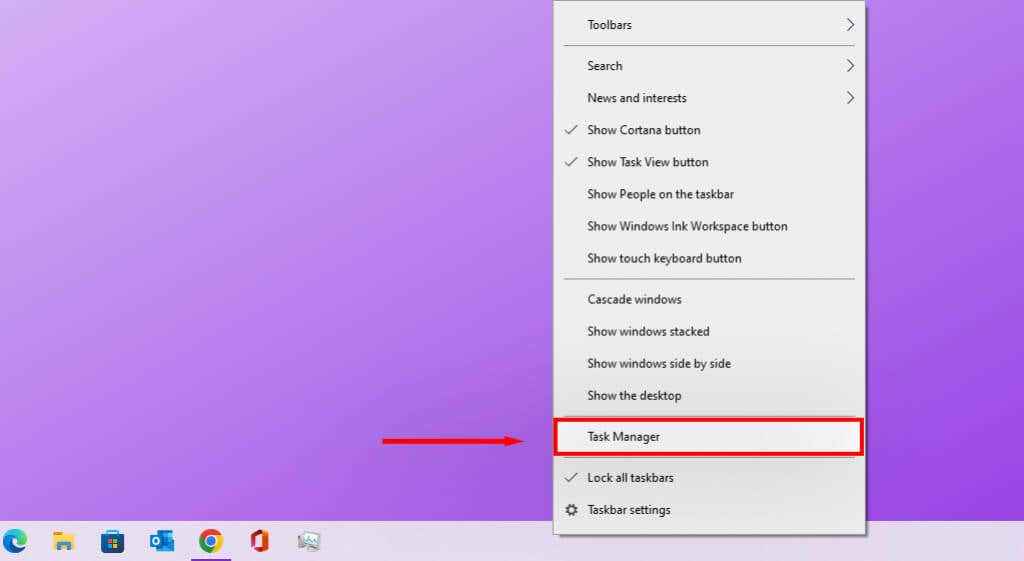
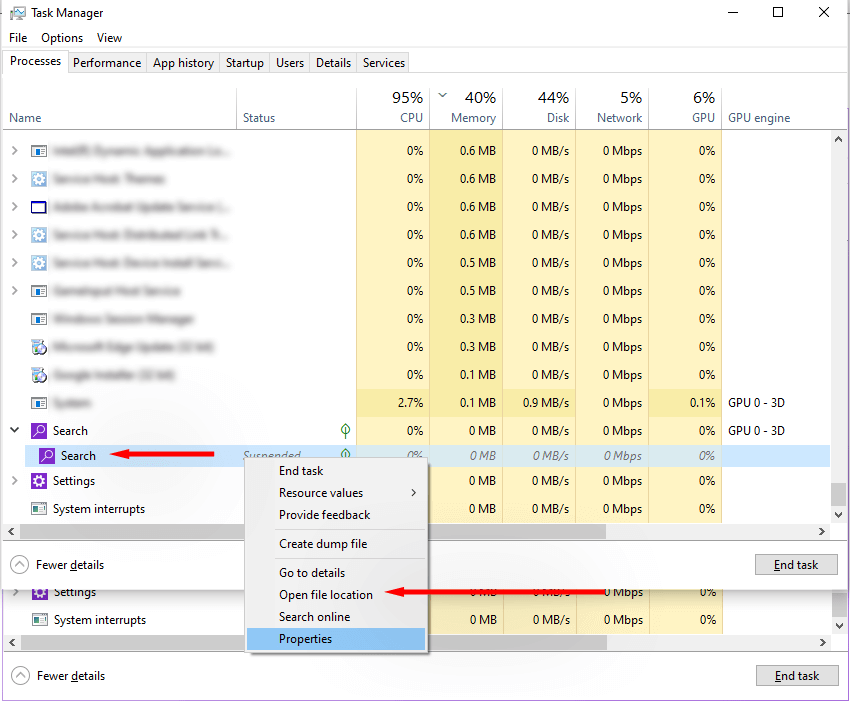
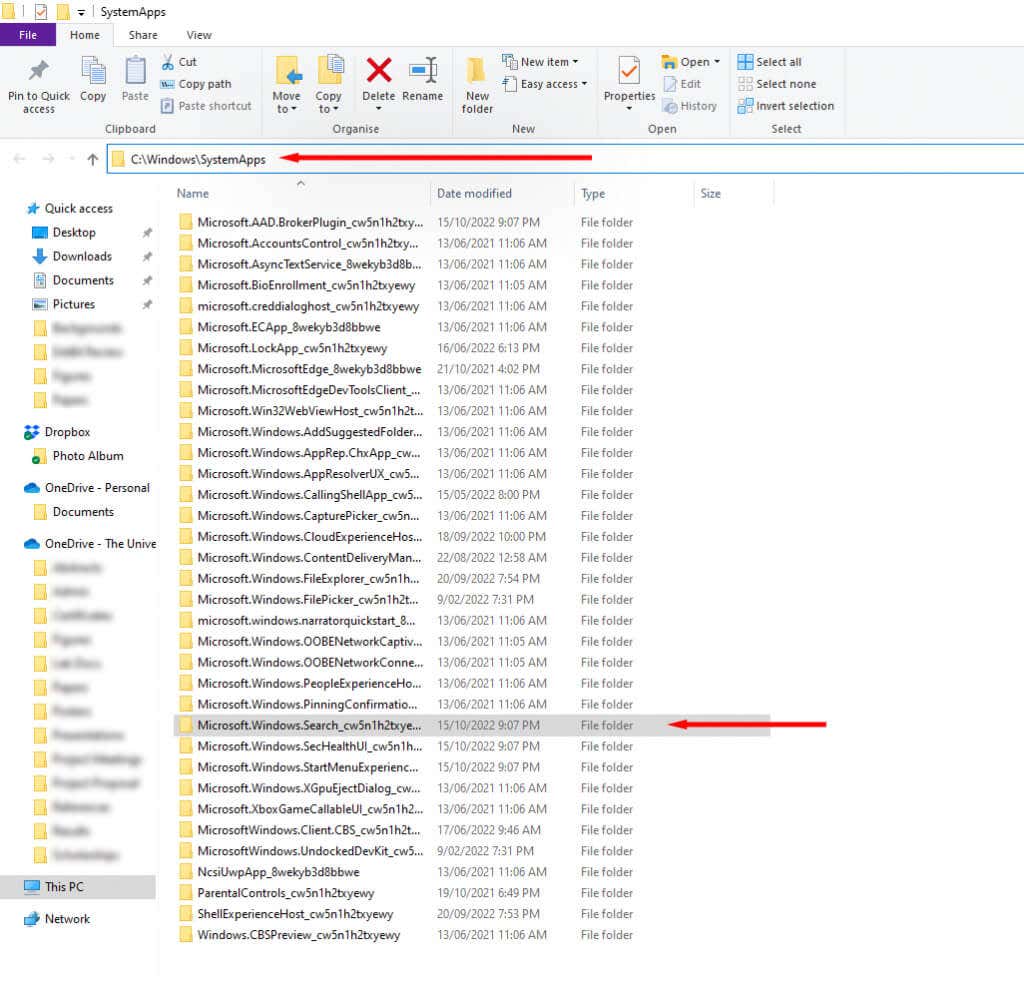
Dosyanın zararsız olma şansı, doğru konumda olduğunda yüksektir. Ancak SearchApp.exe işlemini Program Filesgibi başka bir klasörde bulursanız büyük olasılıkla kötü amaçlı yazılımdır.
SearchApp.exe'nin Dijital İmzalarını Kontrol Etmek için Program Özelliklerini Kullanın
Özgün programlar ve dosyalar, Windows'un güvenilen dosyaları tanımlamak için kullandığı dijital imzaları içerir. Microsoft, tüm program ve dosyalarına dijital imza bırakır. SearchApp.exe dosyanızın meşru olup olmadığını belirlemek için Microsoft imzası olup olmadığını kontrol edebilirsiniz.
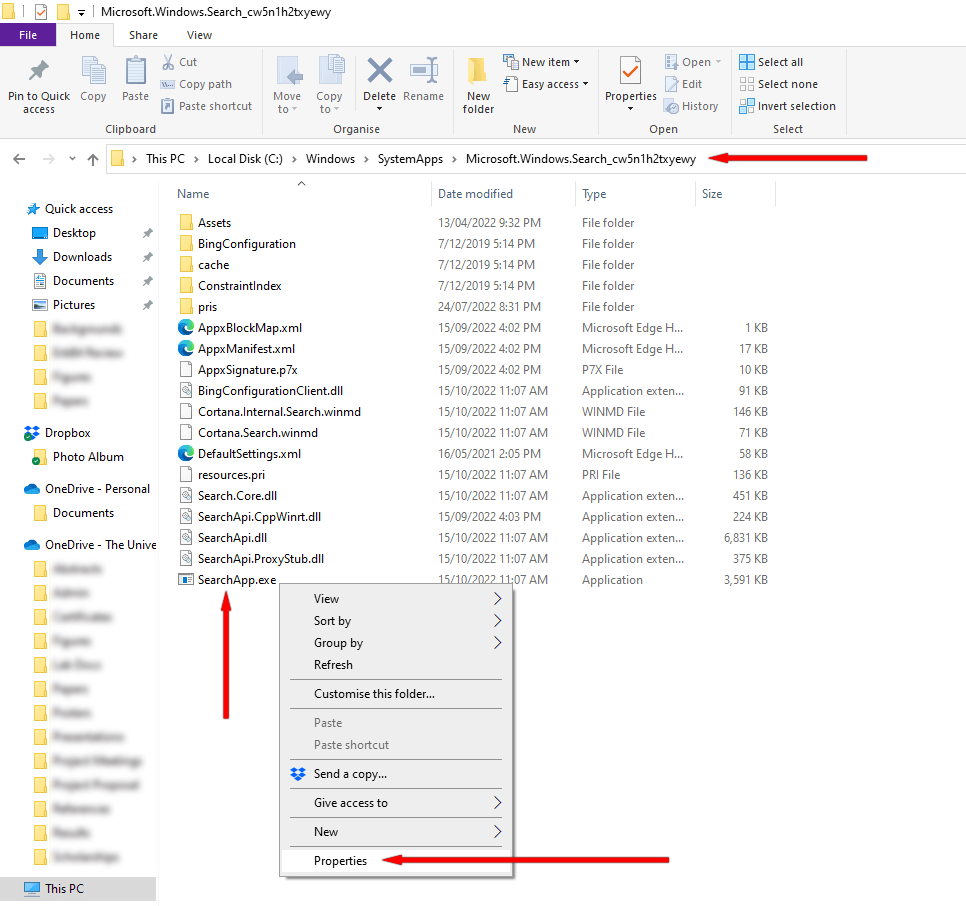
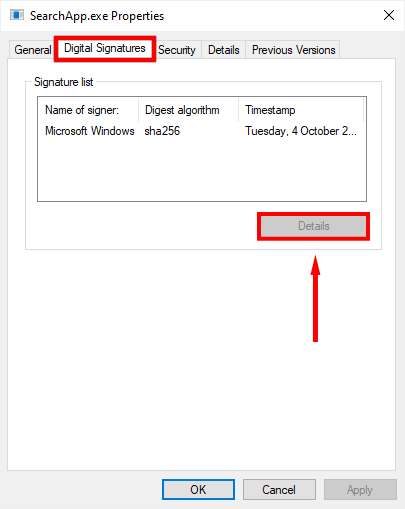
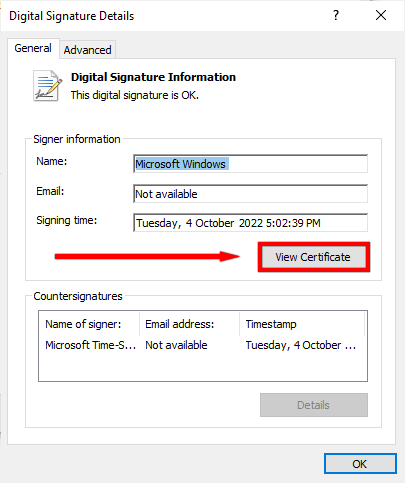
Sertifika Microsoft Windows tarafından verilmişse büyük ihtimalle orijinaldir. Değilse muhtemelen kötü amaçlı yazılımdır.
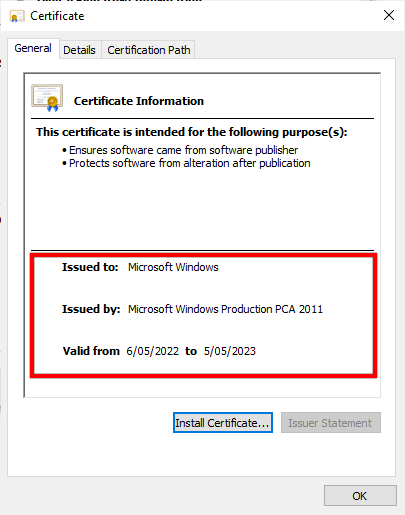
SearchApp.Exe'nin Dijital İmzasını Kontrol Etmek İçin Komut İstemlerini Kullanma
Dosyanın özellikler penceresinde Dijital İmzalar sekmesini göremiyorsanız veya SearchApp.exe'nin özelliklerine gitmekte sorun yaşıyorsanız SearchApp.exe'nin dijital imzasını kontrol etmek için bu yöntemi kullanabilirsiniz..
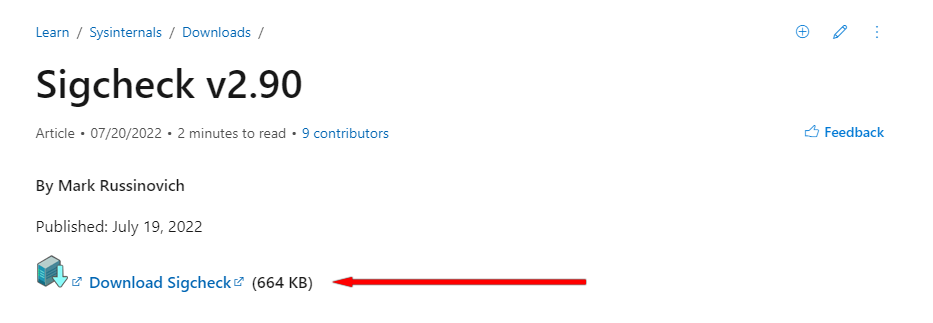
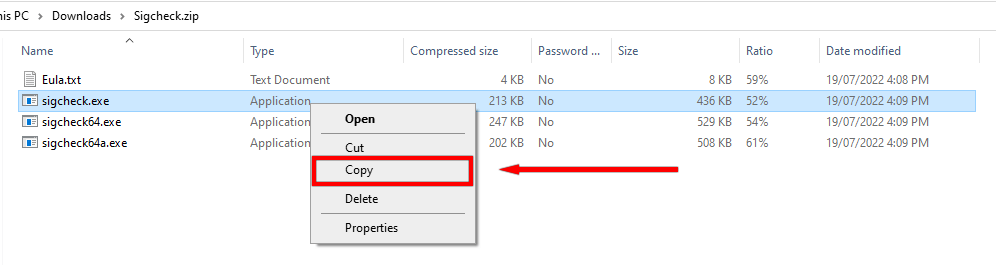
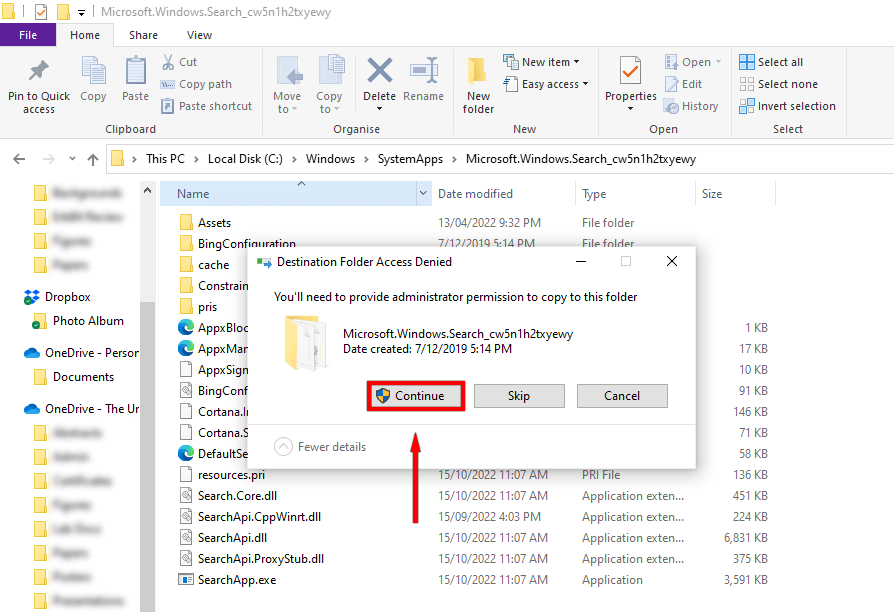
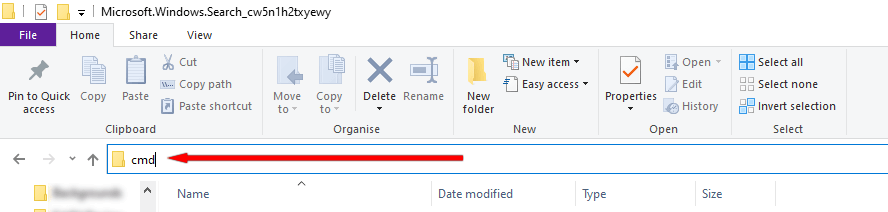
sigcheck.exe SearchApp.exe
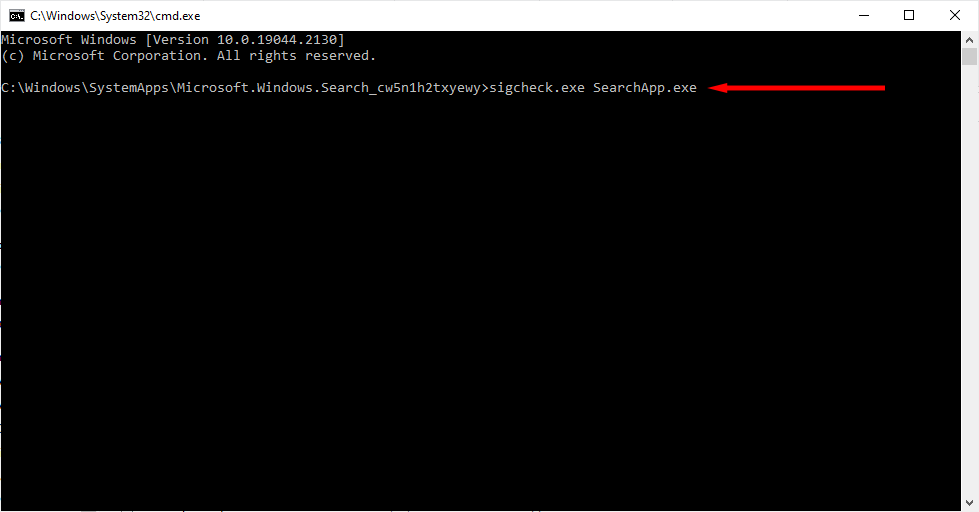
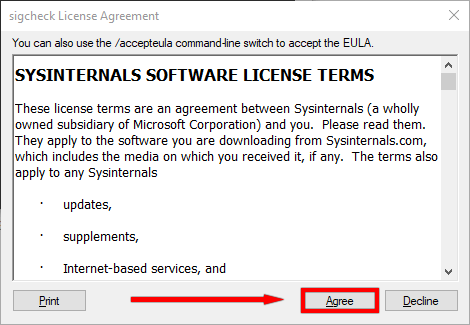
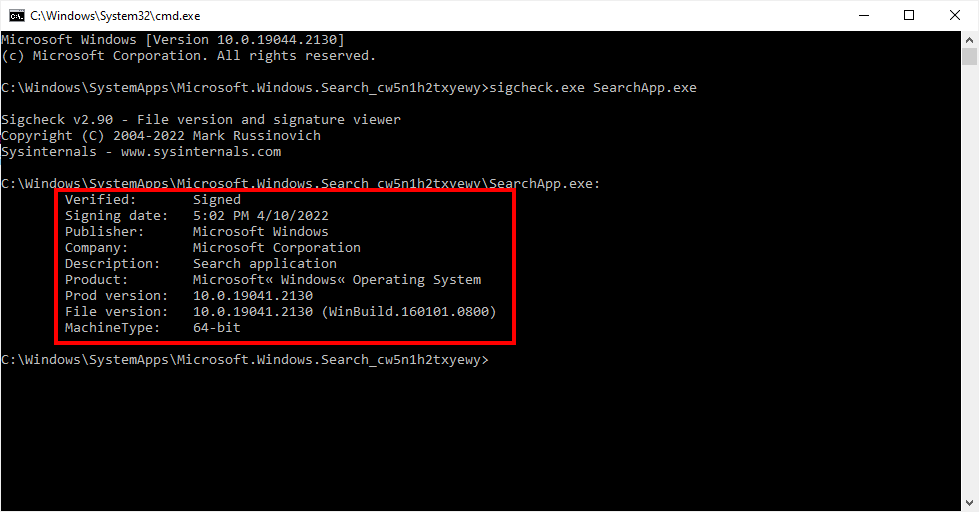
Yayıncı Microsoft Windows ve şirket Microsoft Corporation ise, bu büyük olasılıkla orijinal Microsoft işlemidir. Değilse kötü amaçlı yazılım olabilir.
Görev Yöneticisini Kullanarak SearchApp.exe'nin Tükettiği Kaynakları Kontrol Edin
Görev Çubuğu, Başlat Menüsü veya Dosya Gezgini'ndeki arama kullanıldığında SearchApp.exe işlemi başlatılır ve sonuç olarak aramayı işlemek için bazı kaynaklar kullanılır. Yasal olup olmadığı hakkında fikir edinmek için SearchApp.exe işleminin kaç kaynak kullandığını kontrol edebilirsiniz.
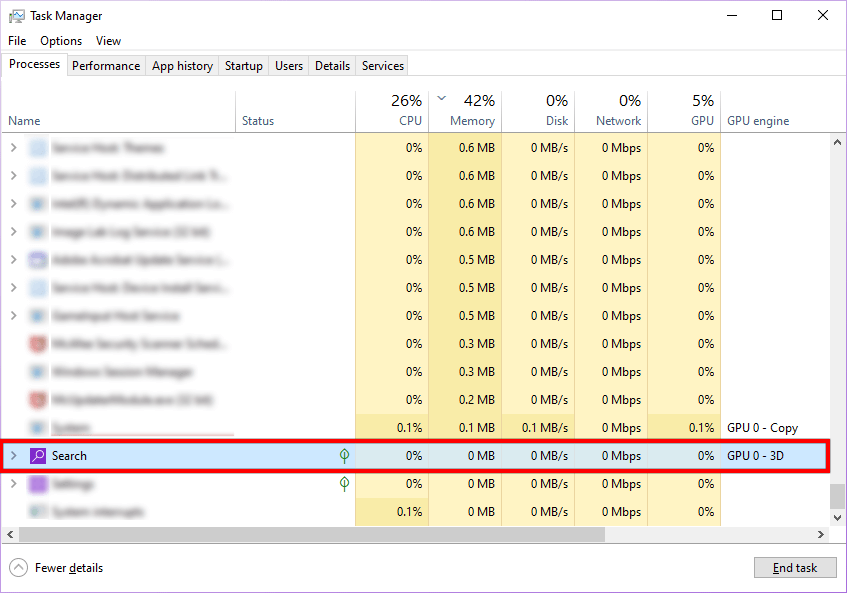
SearchApp.exe minimum düzeyde kaynak kullanıyorsa muhtemelen yasaldır. %50'den fazla yüksek CPU kullanımı gösteriyorsa SearchApp.exe bozuk veya kötü amaçlı yazılımdan kaynaklanıyor olabilir.
SearchApp.Exe Klasörünü Geçici Olarak Silin
SearchApp.exe dosyanız çok fazla sistem kaynağı kullanıyorsa veya kötü amaçlı yazılım bulunduğunu gösteren başka işaretler fark ediyorsanız, etkisini görmek için SearchApp.exe işlemini geçici olarak silebilirsiniz. Bu aynı zamanda süreçle ilgili küçük hataların düzeltilmesinde de faydalıdır..
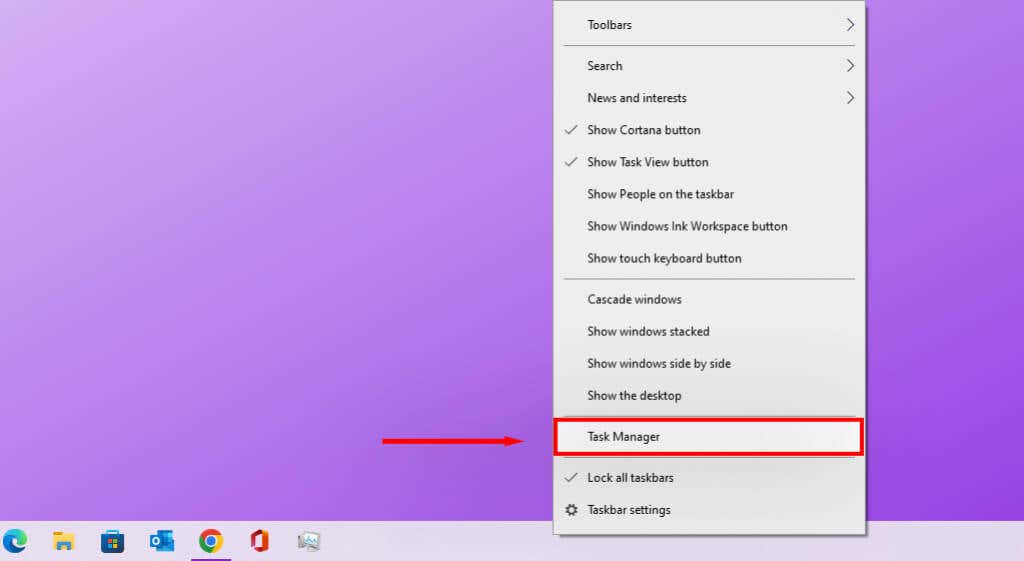
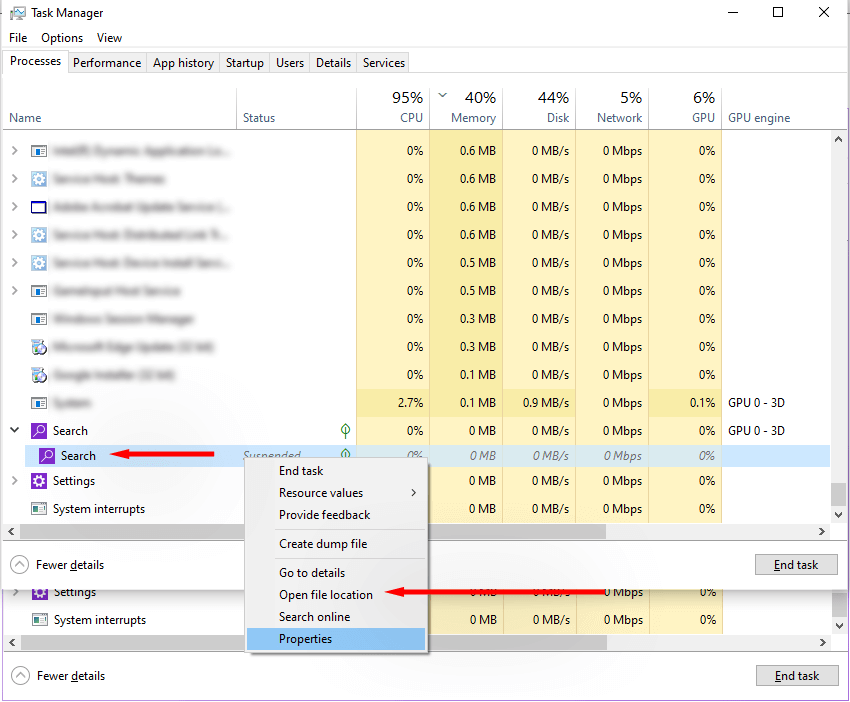
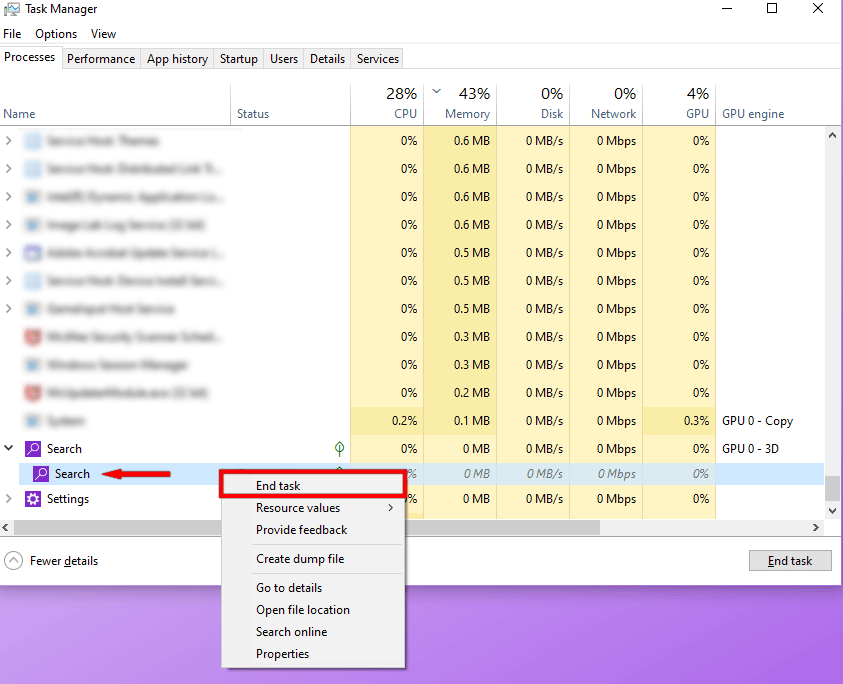
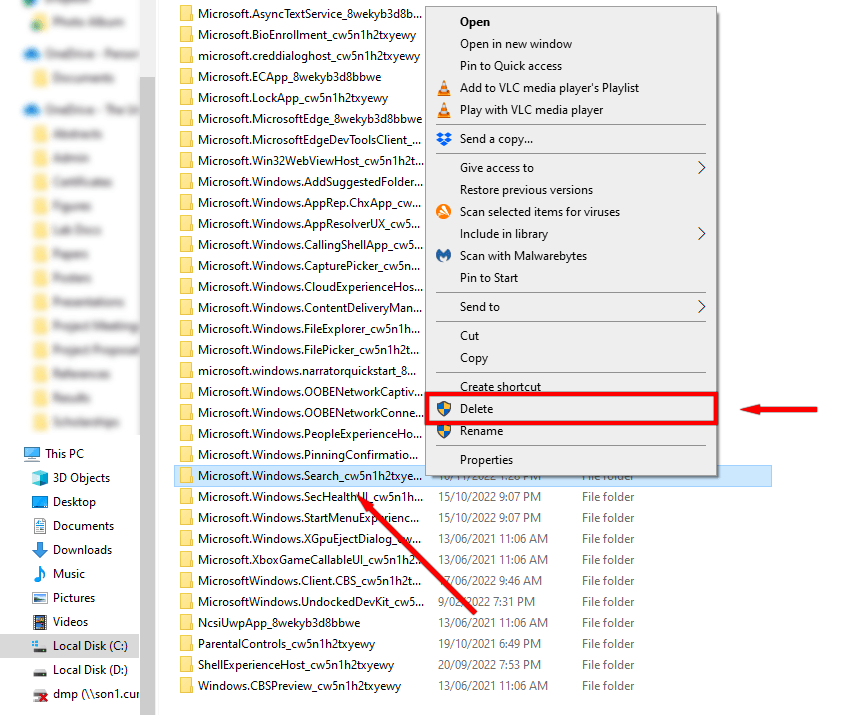
Bilgisayarınızı kapatana veya yeniden başlatana kadar arama işlemi artık devre dışı bırakılacak.
SearchApp.Exe İşleminiz Kötü Amaçlı Yazılımsa ne yapmalısınız?
SearchApp.exe dosyasının kötü amaçlı yazılım olduğundan şüpheleniyorsanız birkaç seçeneğiniz vardır.
Tam Sistem Taraması Çalıştırmak için Antivirüs Yazılımını Kullanın
Virüsleri ve kötü amaçlı yazılımları tespit edip silmek için antivirüs programıyla bilgisayarınızda tam sistem taraması gerçekleştirin. Eğer üçüncü taraf antivirüs kurulu değilse Windows Defender'ı kullanabilirsiniz.
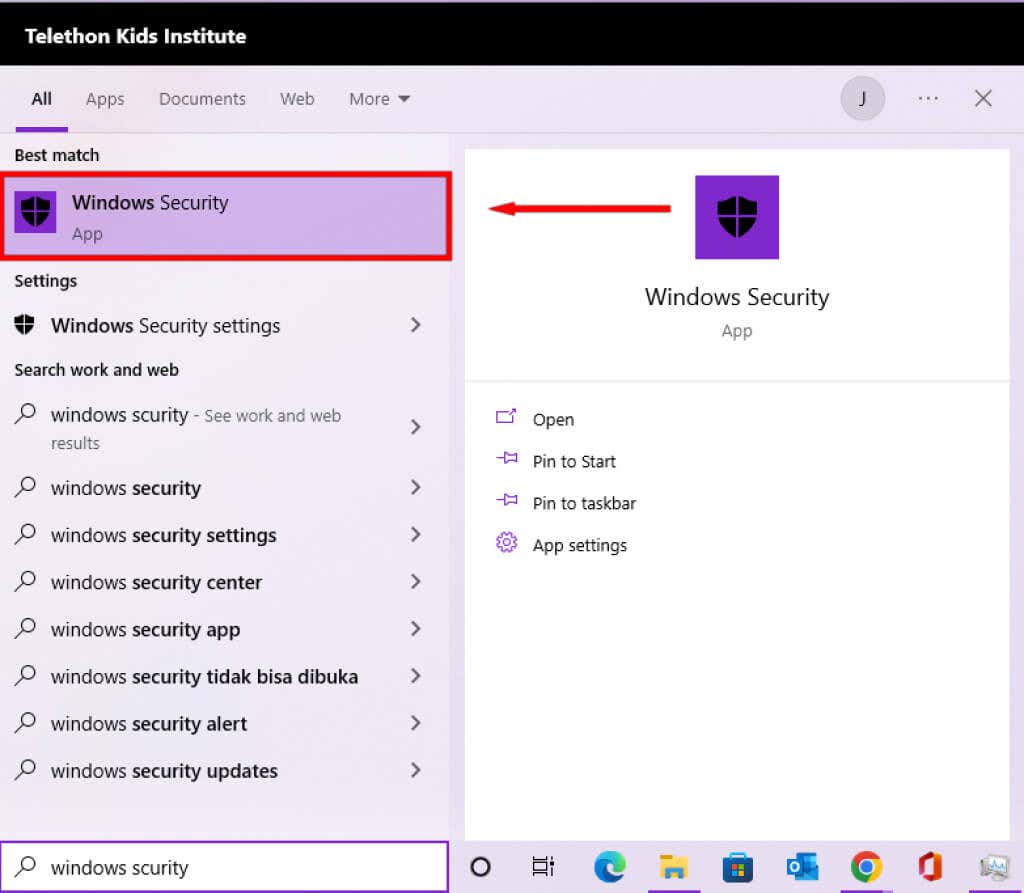
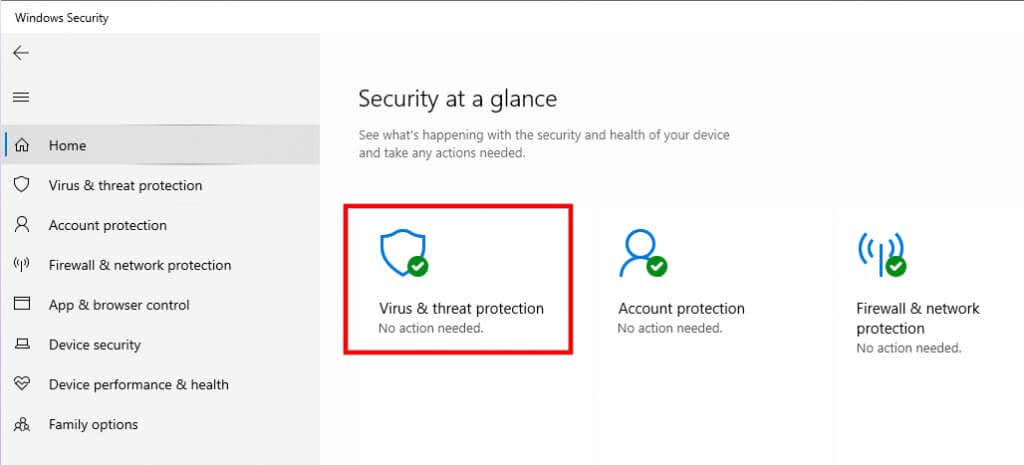
Tarama uzun zaman alabilir. Tamamlandığında, şüpheli SearchApp.exe işleminizin düzeltilip düzeltilmediğini belirlemek için daha önce listelenen yöntemleri kullanın.
Komut İstemini Kullanarak Silin
SearchApp.exe dosyasını ve bileşenlerini kalıcı olarak kaldırabilirsiniz. Ancak bu, Windows cihazınızdaki arama işlevini devre dışı bırakacaktır. Bunu yalnızca SearchApp.exe işleminin kötü amaçlı yazılım olduğundan ve antivirüs yöntemlerinin onu kaldırmadığından eminseniz yapın..
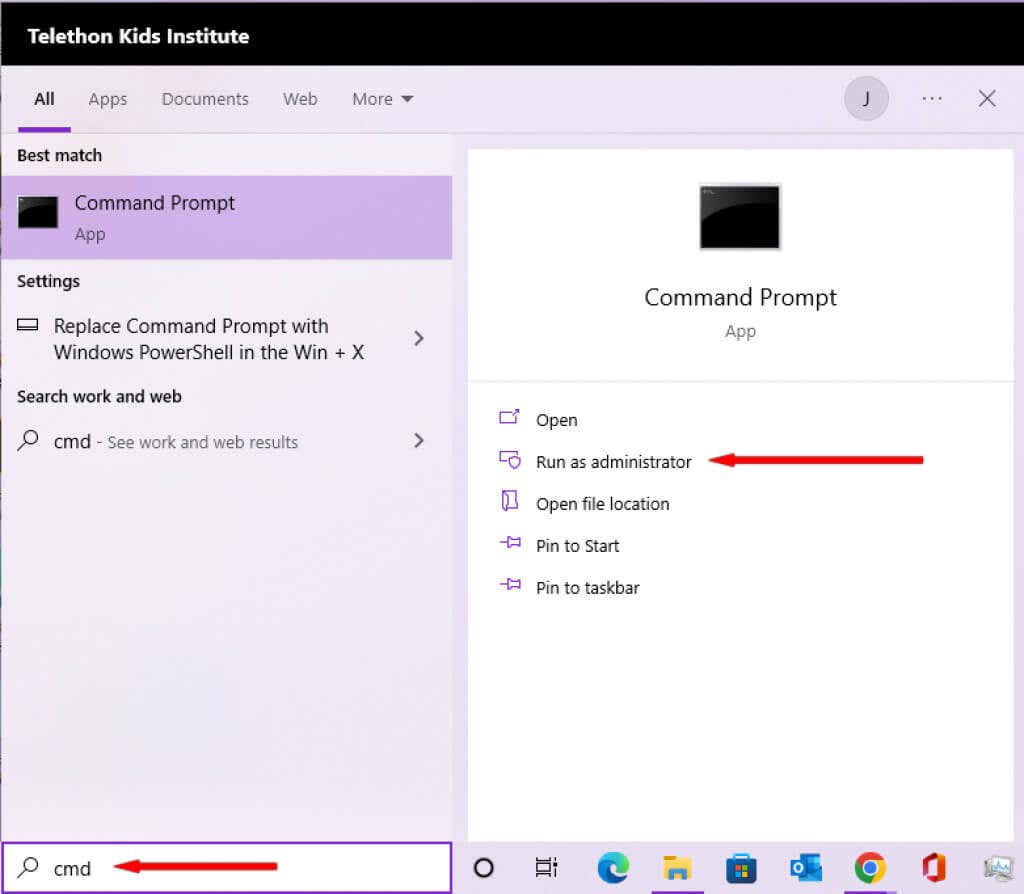
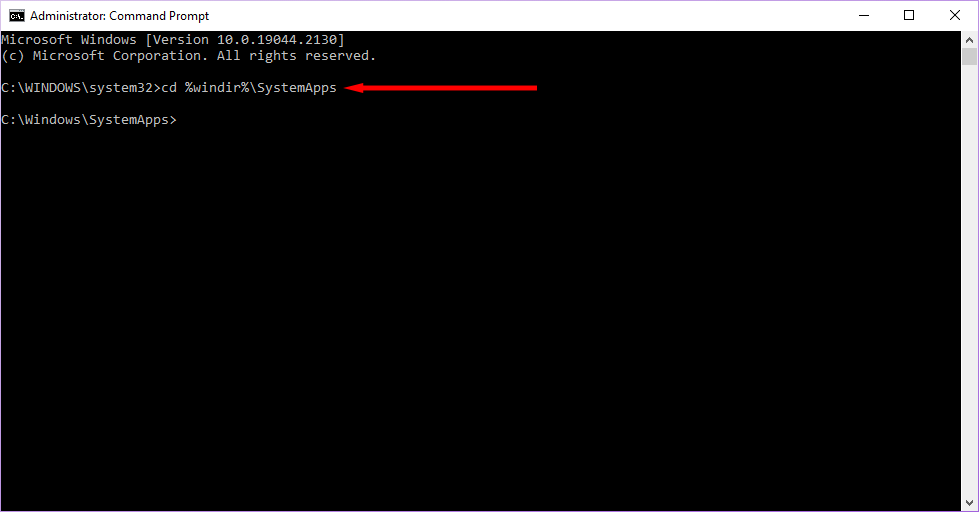

move Microsoft.Windows.Search_cw5n1h2txyewy Microsoft.Windows.Search_cw5n1h2txyewy.old
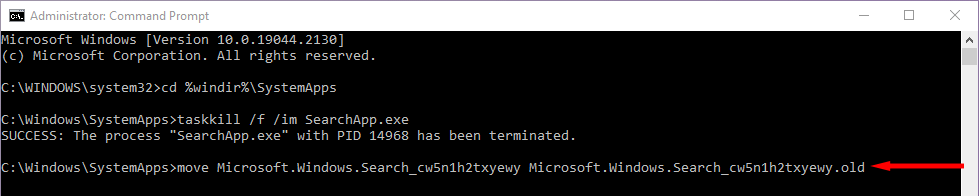
Bu, SearchApp.exe'yi kalıcı olarak devre dışı bırakacaktır.
Kötü Amaçlı Yazılımlardan Korunun
Şimdiye kadar SearchApp.exe'nin ne olduğunu biliyor olmalı ve sizin dosyanızın orijinal olup olmadığını belirleyebilmelisiniz. Umarım SearchApp.exe dosyanız güvendedir ve gelecekte sorun yaşamazsınız. Ancak eğer değilse, yukarıdaki yöntemler sisteminizi bir kez daha temizlemenize yardımcı olacaktır.
.